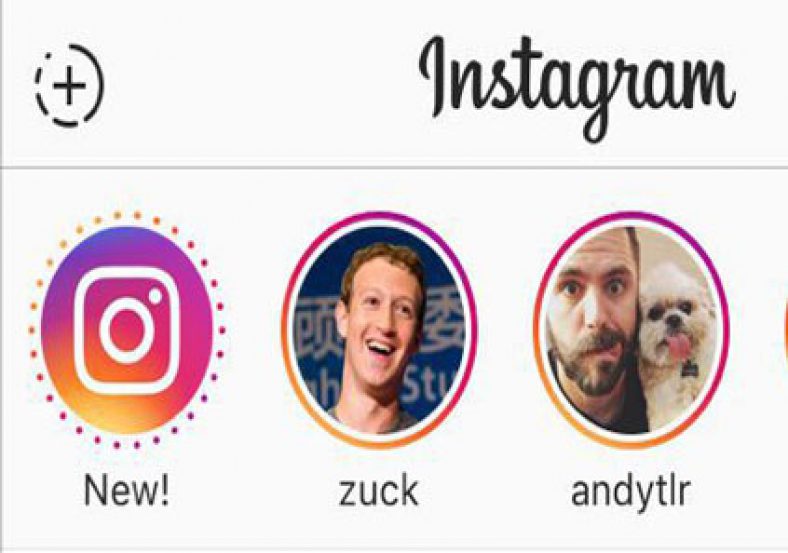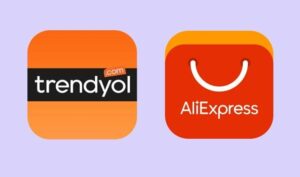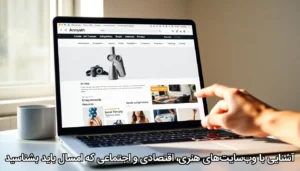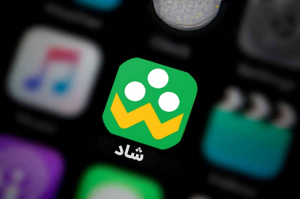نحوه گذاشتن استوری در اینستاگرام اینگونه است که ابتدا + را در بالای صفحه لمس کرده و سپس دکمه دایرهای شکل را فشرده تا عکس یا فیلم ضبط گردد. استوری گذاشته شده به مدت ۲۴ ساعت در معرض دید فالویینگهای شما خواهند بود.
ستاره | سرویس تکنولوژی – یکی از قابلیتهای جالب شبکه اجتماعی اینستاگرام که چند وقتی است برای کاربرانش رونمایی شده است، قابلیت داستان یا Story است. بیایید تا کمی با این ویژگی نسبتا جدید آشنا شویم. اگر تاکنون از نرمافزار Snapchat استفاده کرده باشید، با دیدن ویژگی استوری اینستاگرام حتما عصبانی خواهید شد. در واقع این قابلیت یک کپی بیشرمانه و صددرصدی از همین ویژگی مشابه برنامه اسنپ چت است.
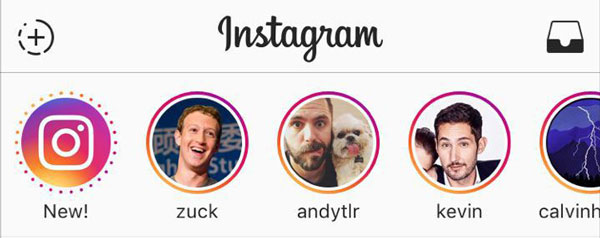
استوریز (Stories) چیست؟
قابلیت Stories یا داستانها برای به اشتراکگذاشتن موقتی تصاویر و ویدئوها با فالورها یا همان دنبالکنندگان شماست. تصاویر و ویدئوهای این بخش تنها به مدت ۲۴ ساعت و در بالای صفحه برای فالورهای شما نمایش داده خواهد شد. به این ترتیب در بالای صفحه خود و به صورت دایرههایی تصاویر و ویدئوهای موقت از فالویینگهایتان را مشاهده میکنید که در ۲۴ ساعت اخیر قرار داده شده است.
Storyها در صفحه پروفایل نمایش داده نخواهند شد و همانطور که گفتیم موقتی هستند. شما میتوانید در طول روز چند Story هم منتشر کنید که هنگام نمایش بهترتیب برای مخاطبان ظاهر خواهد شد.
هنگام مشاهده Storyهای دیگران میتوانید با لمس گزینه Send Message یک پیام شخصی مرتبط با آن داستان را برای فرد ارسال کنید و یا با لمس سهنقطه و Report تصاویر و ویدئوهای نامناسب و ناقض قوانین را گزارش دهید. همچنین عددی که بالای صفحه مشاهده میکنید نشانگر تعداد ساعاتی است که از انتشار داستان زمان گذشته و با رسیدن این عدد به ۲۴ آن Story حذف خواهد شد.
نحوه گذاشتن استوری در اینستاگرام
ارسال داستان یا Story در اینستاگرام بسیار ساده است. کافیست دکمه + را در بالای صفحه لمس کنید. حالا میتوانید با فشردن دکمه دایرهای شکل عکس گرفته و یا با نگهداشتن آن تا ده ثانیه ویدئو ثبت کنید. دکمه صاعقه شکل برای فعال و غیرفعال کردن فلش دوربین بوده و دکمهای با دو فلش نیز برای جابجایی بین دوربین پشت و سلفی کاربرد دارد.
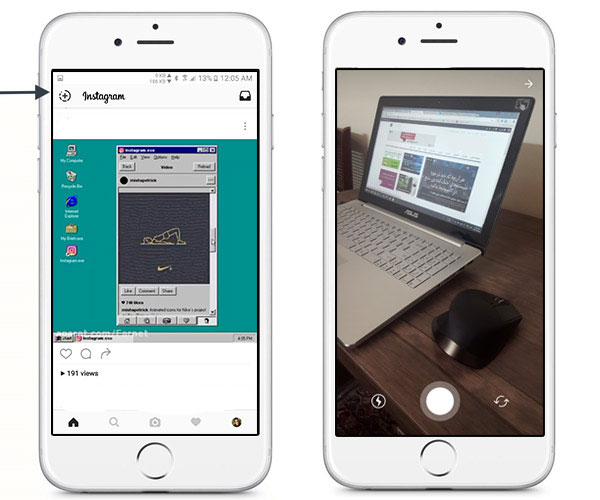
اگر بخواهید تصاویر را از گالری گوشی بارگذاری کنید کافیست انگشت خود را از بالا به پایین بکشید تا تصاویری که در ۲۴ ساعت اخیر ذخیره کردهاید برای شما نمایش داده شود. دقت داشته باشید تصاویر Stories و همچنین ویدئوها تمام صفحه و مستطیلی شکل هستند.
حالا میتوانید با کشیدن انگشت از چپ به راست یا راست به چپ افکتهای مختلف را روی تصاویر خود اعمال کنید. همچنین قادرید با لمس دکمه به شکل قلم در بالای صفحه با قلمهای مختلف روی تصاویرتان بنویسید و رنگ قلم را نیز از پایین صفحه انتخاب کنید. یک ترفند در این صفحه برای انتخاب هر رنگ دلخواه نگهداشتن انگشت روی یکی از رنگها و سپس کشیدن به سمت رنگ مورد نظرتان است.
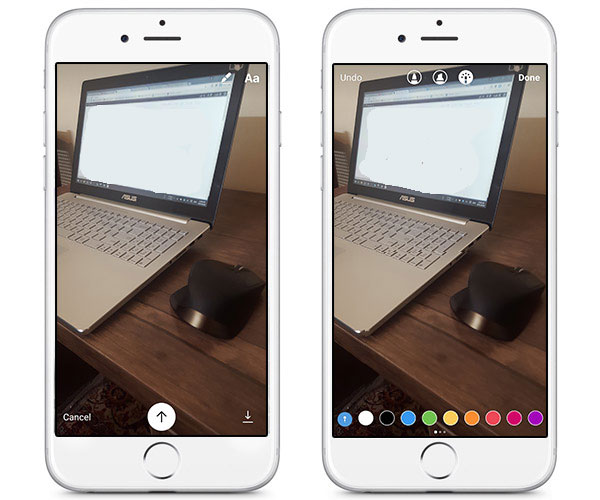
یک قابلیت دیگر نیز نوشتن روی تصاویر است که با فشردن دکمه Aa در بالای صفحه انجام میشود. پس از درج نوشته میتوانید آن را با یک انگشت جابجا کرده و با دو انگشت تغییر اندازه داده و بچرخانید. وقتی کار ویرایش تصویرتان تمام شد میتوانید با فشردن دکمه پایین سمت راست (فلش به سمت پایین) تصویر را در گالری خود ذخیره کنید و یا با فشردن دکمه دایرهای شکل پایین آن را ارسال کنید. همچنین میتوانید پس از ارسال Story آن را باز کرده و با لمس سهنقطه و انتخاب …Share as Post آنرا به شکل یک پست عادی نیز در صفحه خود منتشر کنید.
نحوه اطلاع از اینکه چه کسانی از story بازدید کرده اند
برای اینکار کافیست استوری خود را باز کرده آن را به بالا کشیده و یا دکمه پایین صفحه را فشار داده و لیست افراد را مشاهده کنید.
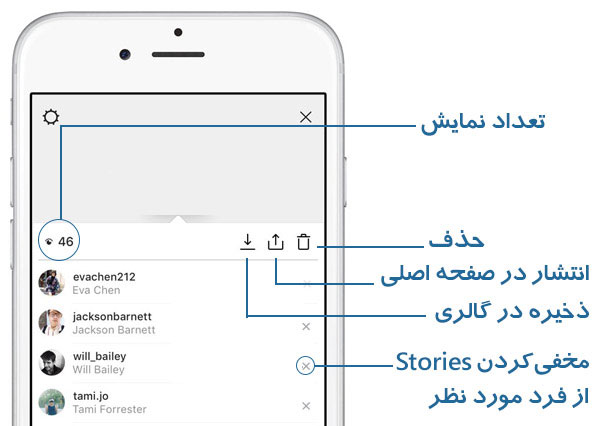
اگر در این بین فردی وجود دارد که نمیخواهید از این پس داستانهای شما را ببیند میتوانید روی دکمه ضربدر مقابل نام او لمس کنید. در این قسمت همچنین میتوانید Story خود را ذخیره کنید، آن را در صفحه اصلی خود به اشتراک بگذارید و یا با لمس آیکن سطل آشغال آن را حذف کنید.
سخن آخر
در آخر ذکر کنم که تمامی فالورهای شما این امکان را دارند تا برای داستانهای شما پاسخی ارسال کنند اما در تنظیمات Story Settings میتوانید این امکان را به افراد زیر محدود کنید و برای اکانتهای پرایوت یا شخصی تنها فالورها قادرند تا استوری یا داستانهای شما را ببینند. برای اکانتهای عمومی فالورها آن را در بالای صفحه خود مشاهده کرده و هر کاربری میتواند با مراجعه به پروفایلتان Storyهایتان را ببیند. همچنین اگر سوالی در مورد نحوه گذاشتن استوری اینستاگرام داشتید می توانید در قسمت نظرات با ما در میان بگذارید.